Jika Anda sering membuat tipe dokumen tertentu, seperti laporan bulanan, perkiraan penjualan, atau presentasi dengan logo perusahaan, simpan sebagai templat sehingga Anda bisa menggunakannya sebagai titik awal, bukan membuat ulang file dari awal setiap kali Anda membutuhkannya. Mulai dengan dokumen yang sudah Anda buat, dokumen yang anda unduh, atau templat Microsoft baru yang Anda kustomisasi.
Menyimpan templat
-
Untuk menyimpan file sebagai templat, klik File > Simpan Sebagai.
-
Klik ganda Komputer atau, di program Office 2016, klik ganda PC Ini.
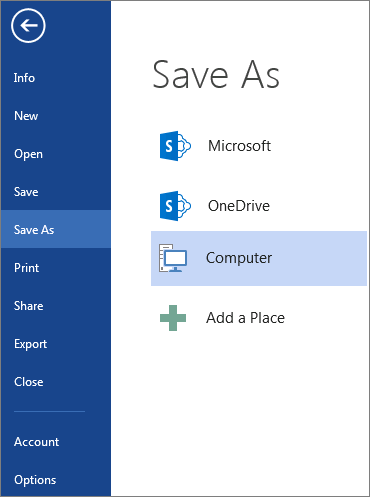
-
Ketikkan nama untuk templat Anda di kotak Nama File.
-
Untuk templat dasar, klik item templat dalam daftar Simpan sebagai tipe . Di Word misalnya, klik Templat Word.
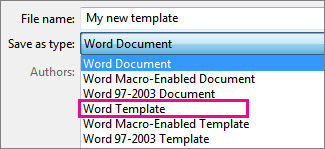
Jika dokumen Anda memuat makro, klik Templat Makro Word Aktif.
Office secara otomatis masuk ke folder Templat Office Kustom.
-
Klik Simpan.
Tips: Untuk mengubah tempat aplikasi menyimpan templat Anda secara otomatis, klik Opsi > File > Simpan dan ketikkan folder dan jalur yang ingin Anda gunakan dalam kotak Lokasi templat pribadi default. Setiap templat baru yang Disimpan akan disimpan dalam folder tersebut, dan ketika mengklik File > Baru > Pribadi, Anda akan melihat templat dalam folder tersebut.
Mengedit templat Anda
Untuk memperbarui templat, buka file, buat perubahan yang Anda inginkan, lalu simpan templatnya.
-
Klik File > Buka.
-
Klik ganda Komputer atau PC Ini.
-
Telusuri folder Templat Office Kustom di bawah Dokumen Saya.
-
Klik templat Anda, lalu klik Buka.
-
Buat perubahan yang Anda inginkan, lalu simpan dan tutup templatnya.
Menggunakan templat Anda untuk membuat dokumen baru
Untuk memulai file baru berdasarkan templat Anda, klik File > Baru > Kustom, dan klik templat Anda.
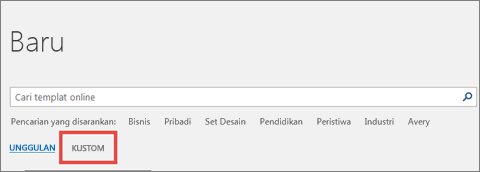
Catatan: Jika Anda menggunakan Office 2013, tombol ini mungkin mengatakan Pribadi dan bukan Kustom.
Menggunakan templat Anda dari versi Office yang lebih lama
Jika membuat templat dalam versi Office yang lebih lama, Anda masih dapat menggunakannya di Office 2013 dan 2016. Langkah pertama adalah memindahkannya ke folder Templat Office Kustom sehingga aplikasi Anda bisa menemukannya. Untuk memindahkan templat dengan cepat, gunakan alat Fix it.
Word
-
Buka dokumen Word yang ingin Anda simpan sebagai templat.
-
Pada menu File , klik Simpan sebagai Templat.
-
Dalam kotak Simpan Sebagai, ketikkan nama yang ingin Anda gunakan sebagai templat.
-
(Opsional) Dalam kotak Di mana , pilih lokasi tempat templat akan disimpan.
-
Di samping Format File, klik templat Microsoft Word (.dotx), atau, jika dokumen Anda berisi makro, klik Microsoft Word Macro-Enabled templat (.dotm).
-
Klik Simpan.
Kecuali Anda memilih lokasi lain, templat disimpan di /Users/username/Library/Group Containers/UBF8T346G9. Konten/Templat Office/Pengguna.
Untuk mengubah tempat Word menyimpan templat Anda secara otomatis, pada menu Word , klik Preferensi, lalu di bawah Pengaturan Pribadi, klik Lokasi File. Di bawah Lokasi File, pilih Templat pengguna dari daftar, lalu klik Ubah. Ketik folder baru dan jalur yang ingin digunakan, dan Word akan menyimpan semua templat baru di folder tersebut.
Anda bisa mengkustomisasi template yang sudah ada untuk membuatnya lebih berguna. Tambahkan informasi statis ke template yang sudah ada, lalu simpan lagi file (sebagai template).
-
Pada menu File, klik Baru dari Template.
-
Klik templat yang mirip dengan templat yang ingin Anda buat, lalu klik Buat.
Catatan: Jika tidak dapat menemukan templat, Anda dapat mencarinya berdasarkan kata kunci dalam kotak Cari Semua Templat .
-
Tambahkan, hapus, atau ubah setiap teks, grafik, atau pemformatan, dan lakukan perubahan lain yang Anda inginkan muncul di semua dokumen baru yang Anda dasarkan pada template tersebut.
-
Pada menu File , klik Simpan sebagai Templat.
-
Dalam kotak Simpan Sebagai, ketikkan nama yang ingin Anda gunakan sebagai templat.
-
(Opsional) Dalam kotak Di mana , pilih lokasi tempat templat akan disimpan.
-
Di samping Format File, klik templat Microsoft Word (.dotx), atau, jika templat Anda berisi makro, klik Microsoft Word Macro-Enabled templat.
-
Klik Simpan.
Kecuali Anda memilih lokasi lain, templat disimpan di /Users/username/Library/Group Containers/UBF8T346G9. Konten/Templat Office/Pengguna.
Untuk mengubah tempat Word menyimpan templat Anda secara otomatis, pada menu Word , klik Preferensi, lalu di bawah Pengaturan Pribadi, klik Lokasi File. Di bawah Lokasi File, pilih Templat pengguna dari daftar, lalu klik Ubah. Ketik folder baru dan jalur yang ingin digunakan, dan Word akan menyimpan semua templat baru di folder tersebut.
Untuk memulai dokumen baru berdasarkan templat Anda, di menuFile, klik Baru dari Templat, lalu pilih templat yang ingin digunakan.
-
Di Finder, buka /Users/username/Library/Group Containers/UBF8T346G9. Konten/Templat Office/Pengguna.
-
Seret template yang ingin Anda hapus ke Sampah.
PowerPoint
-
Buka presentasi kosong, lalu pada tab Tampilan, klik Master Slide.
Master slide adalah gambar slide terbesar di bagian atas daftar gambar mini slide. Tata letak terkait diposisikan di bawahnya.
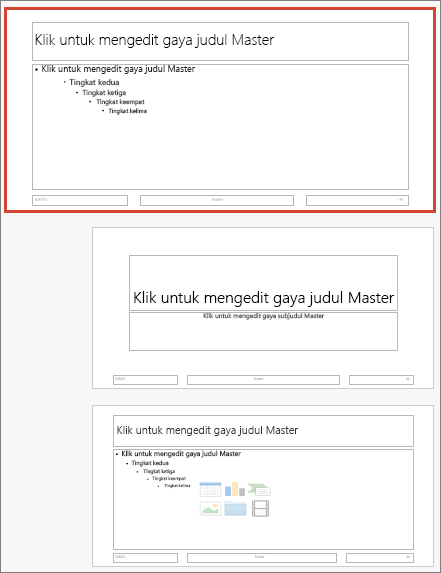
-
Untuk membuat perubahan pada master slide atau tata letak, pada tab Master Slide, lakukan salah satu hal ini:

-
Untuk menambahkan sebuah tema penuh warna dengan font khusus, dan efek, klik Tema, dan pilih sebuah tema.
-
Untuk mengubah latar belakang, klik Gaya Latar Belakang, dan pilih latar belakang.
-
Untuk menambahkan tempat penampung untuk teks, gambar, bagan, dan objek lainnya, di panel gambar mini, klik tata letak slide yang Anda inginkan untuk menampung tempat penampung tersebut. Dari Sisipkan Tempat Penampung, pilih tipe tempat penampung yang ingin Anda tambahkan, dan seret untuk menggambar ukuran tempat penampung.
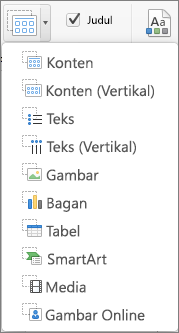
-
-
Buka presentasi yang ingin Anda simpan sebagai templat.
-
Pada tab File, klik Simpan sebagai Templat.
-
Dalam kotak Simpan Sebagai, ketikkan nama yang ingin Anda gunakan sebagai templat.
-
(Opsional) Dalam kotak Di mana , pilih lokasi tempat templat akan disimpan.
-
Di samping Format File, klik Templat PowerPoint (.potx), atau, jika presentasi Anda berisi makro, klik PowerPoint Macro-Enabled Templat (.potm).
-
Klik Simpan.
Kecuali Anda memilih lokasi lain, templat disimpan di /Users/username/Library/Group Containers/UBF8T346G9. Konten/Templat Office/Pengguna.
Anda bisa mengkustomisasi template yang sudah ada untuk membuatnya lebih berguna. Tambahkan informasi statis ke template yang sudah ada, lalu simpan lagi file (sebagai template).
-
Pada menu File, klik Baru dari Template.
-
Klik templat yang mirip dengan templat yang ingin Anda buat, lalu klik Buat.
Catatan: Jika tidak dapat menemukan templat, Anda dapat mencarinya berdasarkan kata kunci dalam kotak Cari Semua Templat .
-
Tambahkan, hapus, atau ubah setiap teks, grafik, atau pemformatan, dan lakukan perubahan lain yang Anda inginkan agar muncul di semua presentasi baru yang Anda dasarkan pada template tersebut.
-
Pada menu File , klik Simpan sebagai Templat.
-
Dalam kotak Simpan Sebagai, ketikkan nama yang ingin Anda gunakan sebagai templat.
-
(Opsional) Dalam kotak Di mana , pilih lokasi tempat templat akan disimpan.
-
Di samping Format File, klik Templat PowerPoint (.potx), atau, jika templat Anda berisi makro, klik Templat Macro-Enabled PowerPoint (.potm).
-
Klik Simpan.
Kecuali Anda memilih lokasi lain, templat disimpan di /Users/username/Library/Group Containers/UBF8T346G9. Konten/Templat Office/Pengguna.
Untuk memulai presentasi baru berdasarkan templat, pada menu File , klik Baru dari Templat, lalu pilih templat yang ingin Anda gunakan.
-
Di Finder, buka /Users/username/Library/Group Containers/UBF8T346G9. Konten/Templat Office/Pengguna.
-
Seret template yang ingin Anda hapus ke Sampah.
Excel
-
Buka buku kerja yang ingin Anda simpan sebagai templat.
-
Pada menu File , klik Simpan sebagai Templat.
-
Dalam kotak Simpan Sebagai, ketikkan nama yang ingin Anda gunakan sebagai templat.
-
(Opsional) Dalam kotak Di mana , pilih lokasi tempat templat akan disimpan.
-
Di samping Format File, klik Templat Excel (.xltx), atau, jika buku kerja Anda berisi makro, klik Templat Macro-Enabled Excel (.xltm).
-
Klik Simpan.
Kecuali Anda memilih lokasi lain, templat disimpan di /Users/username/Library/Group Containers/UBF8T346G9. Konten/Templat Office/Pengguna.
Anda bisa mengkustomisasi template yang sudah ada untuk membuatnya lebih berguna. Tambahkan informasi statis ke template yang sudah ada, lalu simpan lagi file (sebagai template).
-
Pada menu File, klik Baru dari Template.
-
Klik templat yang mirip dengan templat yang ingin Anda buat, lalu klik Buat.
Catatan: Jika tidak dapat menemukan templat, Anda dapat mencarinya berdasarkan kata kunci dalam kotak Cari Semua Templat .
-
Tambahkan, hapus, atau ubah konten, grafik, atau pemformatan apa pun, dan buat perubahan lain yang Anda inginkan muncul di semua buku kerja baru yang Anda dasarkan pada templat.
-
Pada menu File , klik Simpan sebagai Templat.
-
Dalam kotak Simpan Sebagai, ketikkan nama yang ingin Anda gunakan sebagai templat.
-
(Opsional) Dalam kotak Di mana , pilih lokasi tempat templat akan disimpan.
-
Di samping Format File, klik Templat Excel (.xltx), atau, jika templat Anda berisi makro, klik Templat Macro-Enabled Excel (.xltm).
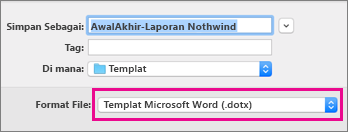
-
Klik Simpan.
Kecuali Anda memilih lokasi lain, templat disimpan di /Users/username/Library/Group Containers/UBF8T346G9. Konten/Templat Office/Pengguna.
Untuk memulai buku kerja baru berdasarkan templat, pada menu File , klik Baru dari Templat, lalu pilih templat yang ingin Anda gunakan.
-
Di Finder, buka /Users/username/Library/Group Containers/UBF8T346G9. Konten/Templat Office/Pengguna.
-
Seret template yang ingin Anda hapus ke Sampah.
Lihat juga
Jika Anda mempertimbangkan dokumen saat ini sebagai templat, Anda bisa menyimpannya dengan nama berbeda untuk membuat dokumen baru yang didasarkan pada dokumen saat ini. Setiap kali Anda ingin membuat dokumen seperti itu, Anda akan membuka dokumen Anda di Word di web, masuk ke File > Simpan Sebagai, dan buat dokumen yang merupakan salinan dokumen yang Anda mulai.
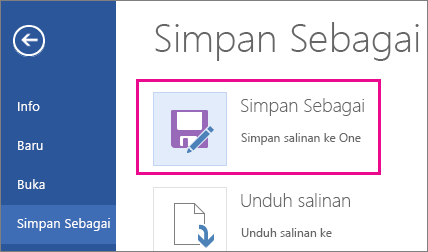
Di sisi lain, jika Anda memikirkan jenis templat yang Anda lihat dengan masuk ke File > Baru, maka tidak: Anda tidak bisa membuat templat di Word di web.
Sebagai gantinya, lakukan hal ini:
Jika Anda memiliki aplikasi desktop Word, gunakan perintah Buka di Word di Word di web untuk membuka dokumen di Word di desktop Anda.
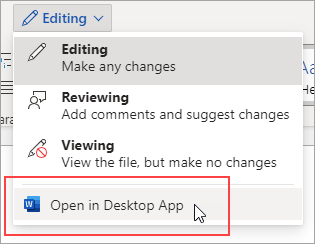
Dari sana, buat templat. Bila Anda masuk ke File > Baru di aplikasi desktop Word, Anda akan bisa menggunakan templat Anda untuk dokumen baru. Dan jika Anda menyimpan dokumen secara online, Anda bisa mengeditnya di Word di web.
Lihat Juga
Mengunduh templat bawaan gratis










